我們經常想在打開的PDF文件里截取其中的圖片或者畫面,雖然現在的截圖工具很多,但是一旦我們將截取的圖片放大后,照片往往會失真,而使用AdobeReader閱讀器里面再帶的拍照功能截取的圖片,就可以解決這個問題了。
1、使用Adobe Reader軟件打開pdf文檔。
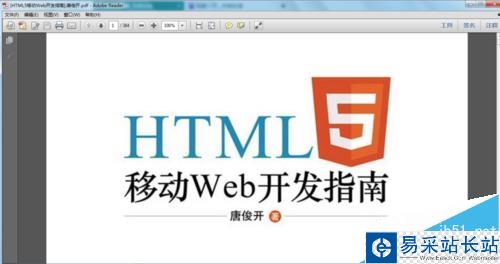
2、點擊工具欄上的【編輯】

3、在【編輯】的下拉菜單中選擇【拍快照】。
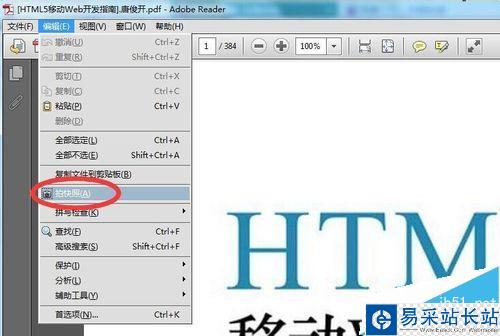
4、選擇你要截取的圖片范圍
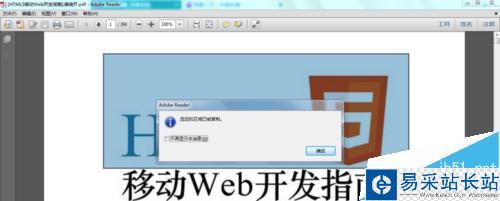
5、點擊確定按鈕
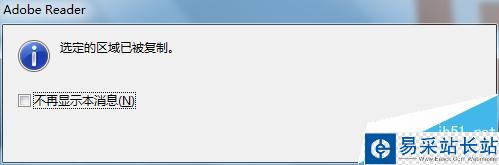
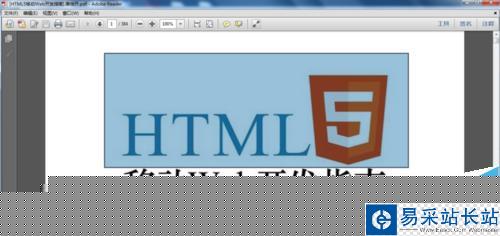
6、在工具欄上選擇你想放大的倍數,這里選擇的越大,截取的圖片放大后就越不會失真,但是請注意這里放大的倍數最好不要太大,因為內存小的話可能保存的時候會溢出。
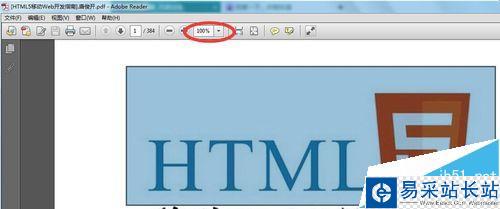
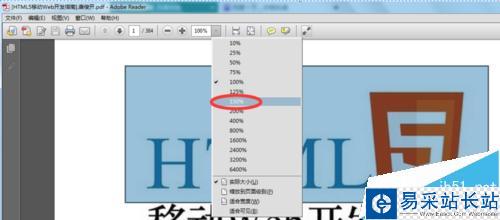
7、選擇放大的倍數后,文檔會被放大到相對應的倍數,然后在剛剛選擇截取的陰影部分單擊右鍵,選擇【復制選定的圖形】。
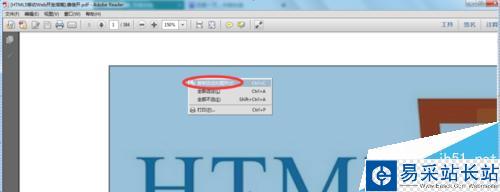
8、打開系統的畫圖軟件。
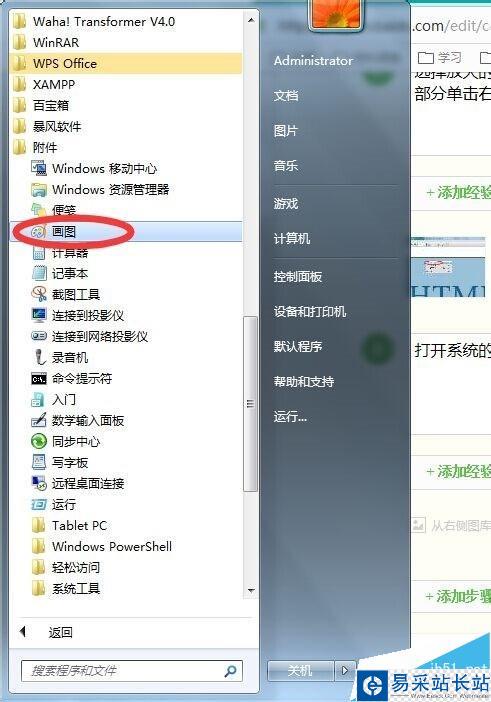
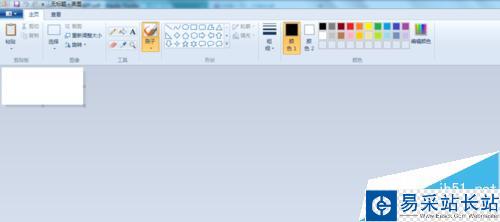
9、在畫圖板的空白處點擊右鍵,選擇【粘貼】。

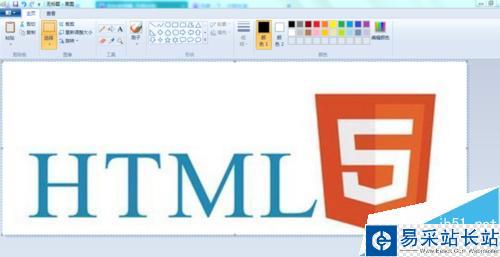
10、點擊保存或Ctrl+S,選擇保存格式,輸入文件名,保存路徑。
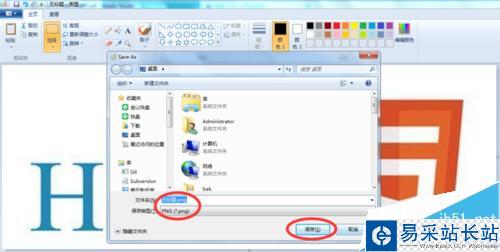

11、用Windows照片查看器即可查看該圖片。
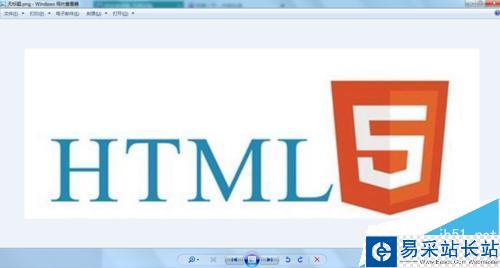
注意事項:AdobeReader閱讀器里選擇放大的倍數時,最好不要太大,因為內存小的話可能保存的時候會溢出。
新聞熱點
疑難解答